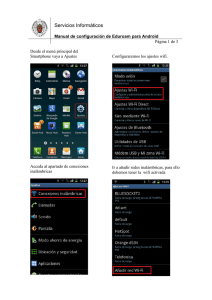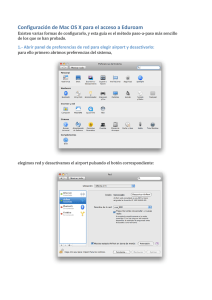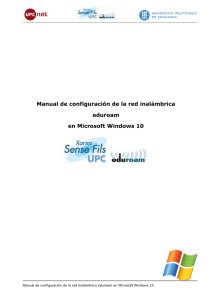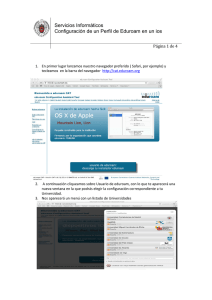Guía de configuración de eduroam para EAP
Anuncio
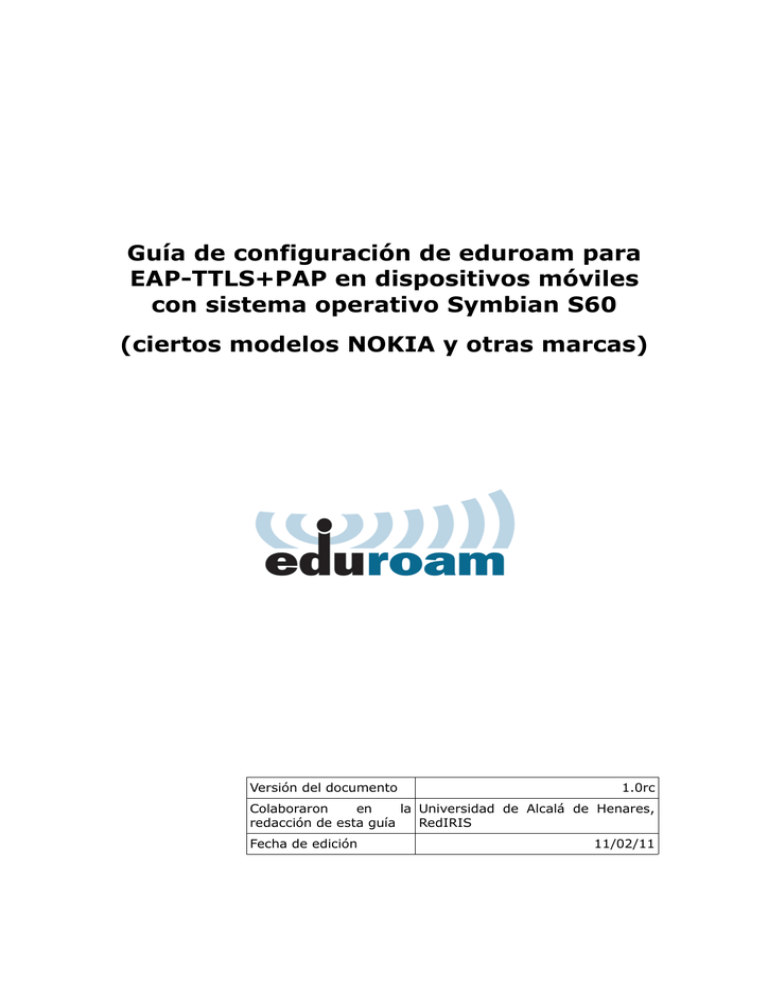
Guía de configuración de eduroam para EAP-TTLS+PAP en dispositivos móviles con sistema operativo Symbian S60 (ciertos modelos NOKIA y otras marcas) Versión del documento 1.0rc Colaboraron en la Universidad de Alcalá de Henares, redacción de esta guía RedIRIS Fecha de edición 11/02/11 Guía de configuración de eduroam para EAP-TTLS+PAP en Nokia 2 Guía de configuración de eduroam para EAP-TTLS+PAP en Nokia Contenidos de esta guía 1. 2. 3. 4. 5. 6. 7. ¿A quién va dirigida esta guía?.............................................................4 Requisitos que ha de cumplir la organización del usuario..........................4 Requisitos de dispositivo...................................................................... 5 Instalación de autoridades de certificación.............................................6 Configuración de la conexión para EAP-TTLS+PAP.................................10 Conexión a la red "eduroam".............................................................. 16 Referencias y enlaces........................................................................ 17 3 Guía de configuración de eduroam para EAP-TTLS+PAP en Nokia 1. ¿A quién va dirigida esta guía? Esta guía está destinada a usuarios de dispositivos con sistema operativo SYMBIAN S60, y que pertenezcan a organizaciones unidas a la iniciativa eduroam. La guía cubre el caso de configuración de EAP-TTLS+PAP en aquellos dispositivos que soportan este esquema de autenticación. Por desgracia, no todos los dispositivos con Symbian podrán conectarse (ver requisitos del dispositivo y forma de actualizarlo), ni tampoco todas las organizaciones soportan los tipos de autenticación que son compatibles con cada dispositivo, pues estos están en función de la manera de almacenar la contraseña utilizada por su organización. Por favor, asegúrese de que su dispositivo y su organización soportan EAPTTLS+PAP antes de seguir las instrucciones de configuración detalladas en esta guía. Si no fuera así, compruebe la existencia de guías de configuración que pudieran existir para el esquema de autenticación soportado por su dispositivo y organización a la que pertenece. 2. Requisitos que ha de cumplir la organización del usuario La siguiente tabla resume los modos compatibles más comunes en eduroam, y el formato de password en el que debe estar guardado en la institución del usuario para que funcione correctamente: El dispositivo soporta Tipos de autenticación PEAPv0+MSCHAPv2 PEAPv1+EAP-GTC PEAP-TTLS +EAP-GTC EAP-TTLS +PAP EAP-TTLS +MSCHAPv2 Passwords en formato NT hash ü û û û ü Passwords en cualquier otro formato (no NT hash) û ü ü ü û La organización soporta Para que pueda conectarse el usuario, entre los tipos de autenticación ofrecidos por su organización debe encontrarse uno que esté soportado por su dispositivo (en verde). Para conocer qué tipos soporta su dispositivo, consulte el siguiente apartado o remítase a los pasos 10 y 12 del apartado 5 de esta guía. Esta guía en concreto cubre el caso marcado con el círculo. Asegúrese consultando la página del servicio de su organización, o al Centro de Atención al Usuario de su organización, de cual es el tipo de autenticación soportado. Si tiene alguna duda puede hacerla llegar al Centro de Atención al usuario de su organización, o también en los foros de usuarios de la iniciativa eduroam 1. 4 Guía de configuración de eduroam para EAP-TTLS+PAP en Nokia 3. Requisitos de dispositivo En versiones actuales de Symbian, se incluye soporte para EAP-TTLS+PAP, pero en versiones antiguas es necesario usar EAP-TTLS+EAP-GTC, si este esquema es soportado por la organización. Los requisitos a tener en cuenta para la conexión con un sistema operativo Symbian a la red inalámbrica eduroam, en el caso que documenta esta guía son: • • Tener instalado el certificado de la entidad raíz de certificación que firma a tu organización (se describe más abajo el proceso) Que la versión de Symbian soporte EAP-TTLS con PAP como método de autenticación interna Respecto a los modelos de teléfonos Nokia compatibles con EAP-TTLS y la versión de software necesaria, puedes informarte en el foro de eduroam2, o mirando en en tu propio móvil el interfaz descrito en los pasos 10 y 12 del apartado 5 esta guía. En el momento de realizar esta guía, ha podido comprobarse la conexión a eduroam en los siguientes dispositivos: • Nokia N97 mini con software 11.0.045 o posterior • Nokia 5800 con software 40.0.005 o posterior • Nokia N900 (Maemo) con software 1.2 o posterior • Nokia E52 (RM-469) con software 31.012 o superior. • Nokia X6 • Nokia e72 software v31.023. * Nokia ofrece una página3 en la que es posible consultar las versiones más recientes de software disponibles para cada dispositivo. * NOTA IMPORTANTE: Al menos en este modelo es necesario hacer un hardreset después de actualizar para que las nuevas opciones aparezcan. Al realizar esta operación se perderán todos los datos (contactos, mensajes, aplicaciones extras instaladas, etc.) por lo que debería hacerse una copia de seguridad previa. Cuando restaure esta copia, después de realizado el hardreset, seleccione todas las posibilidades de restauración excepto los ajustes. De lo contrario, volverá a encontrar el mismo problema durante la configuración. La solución de problemas mediante el reset hardware no es un requisito para la conexión sino un medio para una posible solución a algunos problemas de configuración, por lo que no nos hacemos responsables de ninguna pérdida de datos que pueda ocurrir durante ese proceso. 5 Guía de configuración de eduroam para EAP-TTLS+PAP en Nokia 4. Instalación de autoridades de certificación Introducción eduroam hace uso de certificados digitales para proteger las credenciales (por ejemplo el nombre del usuario y su contraseña) cuando estas viajan hasta el servidor que identifica al usuario. Es importante resaltar este aspecto de la seguridad en eduroam, puesto que de otra manera, al viajar por un medio abierto y sin ningún otro control como es el aire, existe la posibilidad de que las credenciales fueran interceptadas por cualquiera con los conocimientos suficientes. Los certificados electrónicos (los mismos que se utilizan habitualmente en los navegadores web, por ejemplo, o los contenidos en el DNI electrónico) se basan en una relación de confianza mutua entre el servidor y el cliente. Para que todo funcione correctamente, es necesario por tanto que el cliente conozca las autoridades de certificación (en adelante, CA) que firman el certificado del servidor con el que va a hablar el cliente. Generalmente este dato está publicado y se pueden descargar de manera segura desde las páginas web de eduroam en la organización del usuario, en varios formatos distintos. En el caso que nos ocupa, tendremos por lo general que instalar también las autoridades de certificación indicadas por nuestra organización. Si no estuvieran publicadas o no supiéramos la dirección de descarga, es conveniente dirigirnos al servicio de atención al usuario y preguntar cuales son. Para la instalación podemos seguir los pasos descritos a continuación. Paso 1. Descargar las autoridades de certificación de nuestra organización usando el navegador, o enviándolas por correo al dispositivo. Deberás consultar cuales son las autoridades de certificación de tu organización. En este apartado se muestran capturas para la instalación de las autoridades de certificación AddTrustExternalCARoot y UTN-UERFirst-Hardware. Los ficheros que contenían estas autoridades se encontraban en formato DER y tenían extensión .crt. Paso 2. Acceder con el Gestor de Archivos a la carpeta donde se hayan descargado los certificados: 6 Guía de configuración de eduroam para EAP-TTLS+PAP en Nokia Paso 3. Una vez hemos descargado los certificados de autoridades de certificación, por ejemplo en una carpeta llamada Certificados, los seleccionamos uno a uno, y los guardamos: Paso 4. Es posible que nos aparezca un mensaje diciéndonos que el certificado podría no ser seguro. Si nos hemos descargado el certificado vía HTTPS (conexión segura al servidor web desde el que los descargamos), podemos estar tranquilos de guardar el certificado. Pasos 5 y 6. Al guardar el certificado nos propondrá un nombre, podemos dejar tranquilamente la etiqueta propuesta y seleccionar Aceptar. También nos 7 Guía de configuración de eduroam para EAP-TTLS+PAP en Nokia preguntará el uso que se le desea dar al certificado; tendremos que seleccionar “Internet” y pulsar Aceptar. Paso 7. Nos aparecerá finalmente que el certificado ha sido guardado. Deberemos repetir el proceso para el resto de certificados de la cadena de certificación. Podemos comprobar la instalación de los nuevos certificados de la CA a través de las siguientes pantallas de Ajustes del Teléfono: 8 Guía de configuración de eduroam para EAP-TTLS+PAP en Nokia En la última pantalla podemos comprobar que aparece instalada la autoridad de certificación que añadimos en los pasos 3 al 7. 9 Guía de configuración de eduroam para EAP-TTLS+PAP en Nokia 5. Configuración de la conexión para EAP-TTLS+PAP Paso 1. En el Menú selecciona la opción “Ajustes”: Paso 2. En Ajustes selecciona “Conectividad”: 10 Guía de configuración de eduroam para EAP-TTLS+PAP en Nokia Paso 3. En “Conectividad”, selecciona “Destinos de red”: Pasos 4 y 5. Después selecciona “Internet”, y en la pantalla siguiente selecciona “Punto de acceso nuevo”: 11 Guía de configuración de eduroam para EAP-TTLS+PAP en Nokia Pasos 6 y 7. A la pregunta de “¿Comprobar automáticamente si hay puntos de acceso disponibles?”, contesta ”No”. En la siguiente pantalla selecciona “LAN inalámbrica”: Paso 8. A continuación rellena los siguientes datos: • • • • • • • Nombre de Conexión: “eduroam” Portador de datos: “LAN inalámbrica” Nombre de red: “eduroam” Estado de red: “Pública” Modo de red de WLAN: “Infraestructura” Modo seguridad de WLAN: “802.1x” Página de inicio: Ninguna 12 Guía de configuración de eduroam para EAP-TTLS+PAP en Nokia Pasos 9 y 10. Selecciona “Ajustes de seguridad". En WPA/WPA2 selecciona “EAP”. A continuación, pulsa “Ajustes plug-ins EAP”. Selecciona solo “EAP-TTLS”. Paso 11. Una vez se seleccionado EAP-TTLS debe aparecer la pantalla de ajustes. Rellena los siguientes datos: • • • • • • • Certificado personal: “No definido”. Certificado de autoridad: Debes seleccionar el que te hayas descargado e instalado como certificado de seguridad de la universidad u organización. Consulta el apartado 4 de esta guía. Nombre de usuario en uso: “Definido por el usuario”. Nombre de usuario: Poner la cuenta del usuario en la organización, tipo identificador@organización.es. La parte a la izquierda de la arroba suele ser el nombre del usuario (p.e. nombre.apellidos o similar) y la parte derecha el dominio (p.e. organizacion.es). Área en uso: “Definida por usuario”. Área: Dejar en blanco. Privacidad TLS: “Desactivada” 13 Guía de configuración de eduroam para EAP-TTLS+PAP en Nokia Paso 12. En la solapa de Ajustes de EAP-TTLS, selecciona solo “PAP” mediante el botón de opciones y desactivando el resto. Paso 13. Pulsar en opciones. Como ajustes de PAP rellenar: • • • Nombre de usuario: Poner el nombre de usuario del correo de la universidad u organización, tipo identificador@organización.es Contraseña: Se dejará para que pida la contraseña cada vez que se conecte. Pulse el botón “Atrás” 14 Guía de configuración de eduroam para EAP-TTLS+PAP en Nokia Paso 14. En la solapa de Cifrado déjala como se muestra a continuación: Pulsa "Atrás" tantas veces como sea necesario para salir del menú. 15 Guía de configuración de eduroam para EAP-TTLS+PAP en Nokia 6. Conexión a la red "eduroam" Para conectarte a la red inalámbrica eduroam: • • • • Entra en Conectividad. Selecciona LAN Inalámbrica. En la lista de redes selecciona eduroam y Conectar. Introduce tu contraseña cuando se solicite. Puedes comprobar Conexiones: que está activa la conexión en la opción 16 Gestor de Guía de configuración de eduroam para EAP-TTLS+PAP en Nokia 7. Referencias y enlaces 1 foro de usuarios de eduroam http://foros.eduroam.es/ 2 Lista de móviles nokia con soporte de EAP-TTLS+PAP: http://foros.eduroam.es/topic/modelos-Nokia-con-soporte-de-eap-ttlspap. 3 Actualización de software de dispositivos Nokia: http://www.nokia.es/soporte/software/device-software-updater/ 17